Seperti pada artikel saya sebelumnya tentang cara memasang tombol save as pdf di akhir postingan. Kali ini saya ingin menjelaskan cara memasang tombol Share On Facebook di Akhir postingan. Dengan memasang tombol ini maka akan lebih banyak kemungkinan artikel kita dibaca oleh banyak orang karena setiap yang membacanya bisa Share kembali di Facebook mereka.
Cara untuk memasangnya adalah sebagai berikut :
1. Login dengan Account blogger anda lalu masuk ke Dashboard > tata letak > edit HTML
2. Cari kode <b:if cond='data:top.showAuthor'>
3. Letakan kode berikut diatas kode no.2
<b:if cond='data:post.url'>
<a expr:href='"http://www.facebook.com/share.php?u=" + data:post.url'><img alt='www.ihsan.co.nr' border='0' src='http://i216.photobucket.com/albums/cc252/santertainment/share_on_facebook_2.png'/></a>
</b:if>
Kode diatas akan tampak seperti ini >> ![]()
Atau anda bisa juga memasang logo-logo yang lain seperti yang telah saya sediakan berikut ini :
<b:if cond='data:post.url'>
<a expr:href='"http://www.facebook.com/share.php?u=" + data:post.url'><img alt='www.ihsan.co.nr' border='0' src='http://i216.photobucket.com/albums/cc252/santertainment/share_on_facebook_3.png'/></a>
</b:if>
<b:if cond='data:post.url'>
<a expr:href='"http://www.facebook.com/share.php?u=" + data:post.url'><img alt='www.ihsan.co.nr' border='0' src='http://i216.photobucket.com/albums/cc252/santertainment/share_on_facebook_4.png'/></a>
</b:if>
<b:if cond='data:post.url'>
<a expr:href='"http://www.facebook.com/share.php?u=" + data:post.url'><img alt='www.ihsan.co.nr' border='0' src='http://i216.photobucket.com/albums/cc252/santertainment/></a> share_on_facebook_5.jpg'/
</b:if>
<b:if cond='data:post.url'>
<a expr:href='"http://www.facebook.com/share.php?u=" + data:post.url'><img alt='www.ihsan.co.nr' border='0' src='http://i216.photobucket.com/albums/cc252/santertainment/share_on_facebook_6.jpg'/></a>
</b:if>
<b:if cond='data:post.url'>
<a expr:href='"http://www.facebook.com/share.php?u=" + data:post.url'><img alt='www.ihsan.co.nr' border='0' src='http://i216.photobucket.com/albums/cc252/santertainment/share_on_facebook_7.jpg'/></a>
</b:if>
<b:if cond='data:post.url'>
<a expr:href='"http://www.facebook.com/share.php?u=" + data:post.url'><img alt='www.ihsan.co.nr' border='0' src='http://i216.photobucket.com/albums/cc252/santertainment/share_on_facebook_8.jpg'/></a>
</b:if>
<b:if cond='data:post.url'>
<a expr:href='"http://www.facebook.com/share.php?u=" + data:post.url'><img alt='www.ihsan.co.nr' border='0' src='http://i216.photobucket.com/albums/cc252/santertainment/share_on_facebook_9.jpg'/></a>
</b:if>
<b:if cond='data:post.url'>
<a expr:href='"http://www.facebook.com/share.php?u=" + data:post.url'><img alt='www.ihsan.co.nr' border='0' src='http://i216.photobucket.com/albums/cc252/santertainment/share_on_facebook_10.jpg'/></a>
</b:if>
Anda bisa memilih salah satu tombol diatara tombol-tombol diatas yang anda sukai atau jika anda ingin mengganti tombol dengan tombol yang anda desain sendiri. Anda tinggal mengganti bagian yang tercetak tebal dan miring berikut ini dengan URL gambar yang telah anda upload sebelumnya seperti :
<b:if cond='data:post.url'>
<a expr:href='"http://www.facebook.com/share.php?u=" + data:post.url'><img src=’http://i15.photobucket.com/albums/cc252/santertainment/share_on_facebook_3.png‘border="0" alt="www.tips-fb.com"></a>
</b:if>
4. Setelah menentukan pilihan Silahkan tekan tombol Save Template.


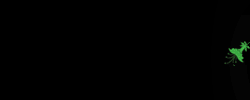


thank, langsung dipasang nih.
tips promosi blog di youtube
wah perlu di coba neh...
mantab sob..inilah yang kucari selama ini.
ada banyak tutorial asal asalan diluar sana tapi tidak berhasil...
akhirnya disinalah aku berhasil
tkx yach...
Wach info yang sgt bermanfaat nich sob dan patut dicoba,semoga sukses selalu...:D
keren juga tuh...siapa tahu postingan kita di shere ke facebook thank ya...
makasih ya...gw coba ya....
salam kenal
basgus ekali anda juga tidak lupa menyertakan berbagai pilihan tombol :D
mantap sob..
nice post...
ambil atu dah hehe ,,,makasi bro
nah ini nih baru keurend
nanti tak pasang
jgn lupa mampir
layak dicoba gan..
Terimakasih atas tipsnya langsung di coba deh, dan salam kenal semoga selalu sukses, salam hangat dari BBM
Posting bagus san, good,3x...
San, hari selasa ke MANDEL ya, jumpai saya...
Trimakasih..
@all.. : selamat mencoba gan..
semoga bermanfaat..:)
@Amrusite : oke...:D
wah infonya komplit, makasih.
makasih atas infonya sob....
@Mengembalikan Jati Diri Bangsa :
sama-sama, semoga bermanfaat.:)
@HAPIA Mesir : sama-sama, semoga bermanfaat.:)
aku masih nubie nih
kalo pake templates XML bisa gak?
Salam kenal bro..
thanks tutorialnya :)
bergerak ke tkp >>> www.blognetizen.blogspot.com
mangtabh...........
berfungsi 10000000%
thanks gan..
terimonggenaseh bro... peu haba?